個人アカウントからPadlet for Schoolsアカウントに切り替えるメリット
Padlet for Schoolsアカウントに招待されたものの、なぜ乗り換える必要があるのかわからないという方のための記事です!すでに個人アカウントを持っているのに、なぜ?
という疑問があるかもしれません。
メリット
Padlet for Schoolsアカウントは、プライバシー保護、プレミアム機能へのアクセス、より簡単なコラボレーションなど、大きな利点があります。さらに、あなたの学校がすでにPadletを利用している場合は、無料で利用できます!なぜPadlet for Schoolsに移行することが、あなたの指導経験を向上させることにつながるのでしょうか?
- アカウントの一元管理-管理者は、アカウントのユーザーアクセスとプライバシー設定を一元管理できます。
- プレミアム機能へのアクセス- より大きなアップロード制限(1アップロードあたり1GB)、60分のオーディオと30分のビデオ録画(Padletのオーディオ/ビデオブース使用時)、AIアシスタントへのアクセスをお楽しみください。
- プライバシーとセキュリティ基準への準拠- Padlet for SchoolsアカウントはGDPRに準拠しています。GDPR 準拠についての詳細はこちらをご覧ください!
- シームレスなコラボレーションと共有- パドレットを共有ダッシュボードで利用できるようにし、生徒や同僚と簡単にコラボレーションできます。LMSシステムとの統合も無料で可能です!
- より良い組織- クラスのユーザーグループを作成し、教師間でテンプレートやリソースを共有できます。
- コスト削減- 学校がすでにライセンス料を支払っている場合、教師は自己負担なしですべてのプレミアムメリットを享受できます!個人で別のサブスクリプションを維持する必要はもうありません。
パドレットの移行
すでにPadlet for Schoolsアカウントをお持ちの場合、または招待を受ける準備ができた場合、個人アカウントから学校アカウントにPadletを移行する方法を疑問に思うかもしれません。ご心配なく - 簡単なプロセスです!
学校用Padletアカウント(padlet.com)
個人アカウント(padlet.com)から学校用Padletアカウント(padlet.com)にPadletを移行するには、以下の手順に従ってください:
- まず、padlet.com の個人アカウントにログインします。
- ダッシュボードの左側にある「Made by me」フォルダをクリックします。
- マウスの左ボタンを押したまま、パッドレットのサムネイル上をドラッグしてパッドレットを選択します。
- マウスボタンを離したら、一番上にある「パッドレットを転送」を選択します。
- 学校アカウントを選択します。
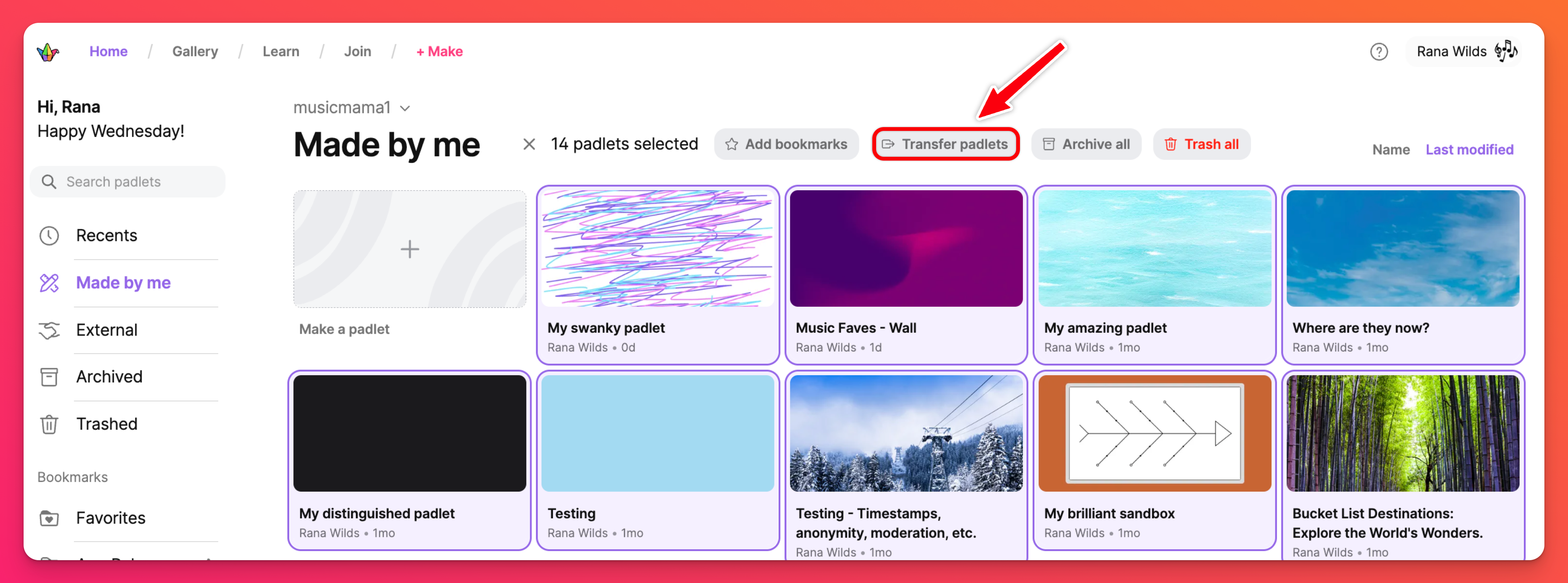
1つのPadletを転送するには、Padletサムネイルの右下にある縦3点楕円ボタン(...)をクリックし、[Padletを転送]を選択します。
学校用Padletアカウント(padlet.org)
個人アカウント(padlet.com)から学校用Padletアカウント(padlet.org)にPadletを転送するには、以下の手順に従ってください:
- Padlet for Schools アカウント(padlet.org)にログインし、ダッシュボードの右上にあるアカウント名/アバターをクリックします。
- インポートボタンをクリックします。
- このページで、個人アカウント(padlet.com)にログインするよう促されます。ログイン認証情報を入力してください。
- 学校アカウントに転送したいパドレットを選択し、インポートをクリックします。

